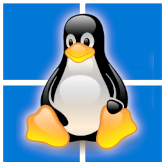Poradnik - Jak wykonać obraz dysku twardego i systemu Windows
- SPIS TREŚCI -
- 0 - Test programów do tworzenia obrazów dysków i systemu
- 1 - Symantec System Recovery 2013 - Instalacja i omówienie interfejsu
- 2 - Symantec System Recovery 2013 - Wykonywanie kopii dysku / partycji
- 3 - Symantec System Recovery 2013 - Tworzenie dysku odzyskiwania danych
- 4 - Symantec System Recovery 2013 - Przywracamy obraz dysku twardego
- 5 - Symantec System Recovery 2013 - Inne opcje aplikacji
- 6 - Acronis True Image 2013 - Instalacja i omówienie interfejsu
- 7 - Acronis True Image 2013 - Tworzenie obrazu dysku twardego
- 8 - Acronis True Image 2013 - Tworzenie dysku ratunkowego
- 9 - Acronis True Image 2013 - Przywracanie obrazu dysku
- 10 - Acronis True Image 2013 - Inne opcje aplikacji
- 11 - EaseUS Todo Backup Free - Instalacja i omówienie interfejsu
- 12 - EaseUS Todo Backup Free - Wykonywanie obrazu dysku twardego / kopii plików
- 13 - EaseUS Todo Backup Free - Tworzenie dysku ratunkowego i odzyskiwanie danych
- 14 - Paragon Backup & Recovery - Instalacja i omówienie interfejsu
- 15 - Paragon Backup & Recovery - Wykonywanie obrazu dysku twardego
- 16 - Paragon Backup & Recovery - Tworzenie dysku ratunkowego i odzyskiwanie danych
- 17 - Paragon Backup & Recovery - Przywracanie obrazu dysku
- 18 - Testy - Czas wykonywania kopii zapasowych
- 19 - Testy - Czas tworzenia i przywracania obrazu dysku
- 20 - Testy - Czas przywracania i tworzenia zaszyfrowanego obrazu dysku
- 21 - Podsumowanie - Jaki program do tworzenia kopii zapasowych jest najlepszy?
 W niełatwym życiu prawie każdego systemu operacyjnego (zwłaszcza Windows) przychodzi moment, kiedy pod naporem aplikacji oraz naszych prywatnych danych wszystko zaczyna wyraźnie zwalniać i szwankować. Żadne narzędzia do usuwania zbędnych plików nie pomagają, a defragmentacja nie przynosi oczekiwanych efektów, dlatego zdecydowana większość użytkowników wypowiada wówczas mrożące krew w żyłach słowo - format! Pozostaje wtedy stworzyć kopię zapasową najważniejszych plików, wyciągnąć płytę instalacyjną i przystąpić do działania. Jednak samo wgranie bazowego oprogramowania, to zaledwie pierwszy krok do skonfigurowania komputera, bowiem po drodze są jeszcze sterowniki, programy, aktualizacje, nasze dane itp. Niekiedy trzeba poświęcić bardzo dużo czasu, aby przywrócić swoją maszynę do stanu całkowitej użyteczności. Czy istnieje jakaś alternatywa albo przynajmniej droga na skróty? Owszem, jest! Wystarczy wykonać obraz gotowego systemu operacyjnego, który później przywrócimy do pierwotnego stanu. Teraz rodzi się pytanie: jakiego oprogramowania użyć w takim celu? Propozycji jest co najmniej kilka, zaś wśród nich znajdziemy m.in.: Symantec System Recovery 2013, Acronis True Image 2013, EaseUS Todo Backup Free i Paragon Backup & Recovery. Zapraszamy do poradnika poświęconego aplikacjom umożliwiającym wykonanie obrazu dysku twardego z systemem operacyjnym, które opiszemy krok po kroku i przetestujemy w praktyce.
W niełatwym życiu prawie każdego systemu operacyjnego (zwłaszcza Windows) przychodzi moment, kiedy pod naporem aplikacji oraz naszych prywatnych danych wszystko zaczyna wyraźnie zwalniać i szwankować. Żadne narzędzia do usuwania zbędnych plików nie pomagają, a defragmentacja nie przynosi oczekiwanych efektów, dlatego zdecydowana większość użytkowników wypowiada wówczas mrożące krew w żyłach słowo - format! Pozostaje wtedy stworzyć kopię zapasową najważniejszych plików, wyciągnąć płytę instalacyjną i przystąpić do działania. Jednak samo wgranie bazowego oprogramowania, to zaledwie pierwszy krok do skonfigurowania komputera, bowiem po drodze są jeszcze sterowniki, programy, aktualizacje, nasze dane itp. Niekiedy trzeba poświęcić bardzo dużo czasu, aby przywrócić swoją maszynę do stanu całkowitej użyteczności. Czy istnieje jakaś alternatywa albo przynajmniej droga na skróty? Owszem, jest! Wystarczy wykonać obraz gotowego systemu operacyjnego, który później przywrócimy do pierwotnego stanu. Teraz rodzi się pytanie: jakiego oprogramowania użyć w takim celu? Propozycji jest co najmniej kilka, zaś wśród nich znajdziemy m.in.: Symantec System Recovery 2013, Acronis True Image 2013, EaseUS Todo Backup Free i Paragon Backup & Recovery. Zapraszamy do poradnika poświęconego aplikacjom umożliwiającym wykonanie obrazu dysku twardego z systemem operacyjnym, które opiszemy krok po kroku i przetestujemy w praktyce.
Wyobraźcie sobie hipotetyczny scenariusz - jesteście posiadaczami naprawdę dobrego komputera i dopieszczonego systemu operacyjnego, spersonalizowanego w taki sposób, że wymaga to odrobiny kombinowania oraz grzebania w ustawieniach. Pewnego dnia wgrywacie kolejne sterowniki, program albo ściągacie grę niewiadomego pochodzenia i... wszystko się sypie! Coś rozwala Wam pięknego Windowsa, którego tyle czasu w pocie czoła szlifowaliście, niczym karoserię ukochanego sportowego auta. Oczywiście, można jeszcze walczyć w trybie awaryjnym albo wykorzystać punkt przywracania zanim wykonamy rozgrzeszający format, ale czasami nie pomaga dosłownie nic, ewentualnie efekty naszych starań odbijają się negatywnie na kondycji systemu. Ustawianie wszystkiego od początku? Litości! Teraz pomyślcie... o ile łatwiejsze byłoby życie, gdybyście wcześniej wykonali obraz dysku twardego? Wykonujecie parę kliknięć, wychodzicie zaparzyć sobie kawy i wszystko wraca do takiego stanu, jaki znaliście przed awarią. Jeśli właśnie zrozumieliście swój błąd, polegający na braku wykonania takiej kopii zapasowej, to poniższy artykuł pomoże Wam nadgonić stracony czas...
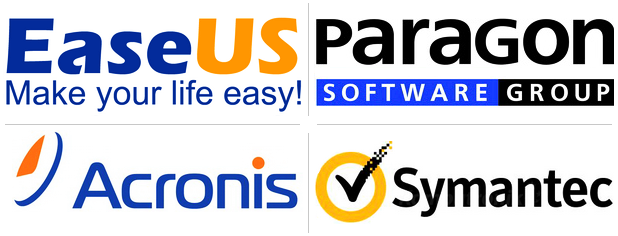
Czym w ogóle jest obraz dysku? Najprościej rzecz ujmując, to specjalny plik w jakim znajdziemy lustrzaną kopię wszystkich danych znajdujących się na nośniku. Cała tablica aplikacji podczas wykonywania obrazu jest kopiowania, aby w przypadku awarii i przywrócenia danych nasz system nie zorientował się, że otrzymał drugie życie. Dlaczego do kopiowania takich plików trzeba wykorzystać specjalistyczne, często również drogie oprogramowanie? Niestety, sprawa jest stosunkowo skomplikowana, nawet bardziej niż mogłoby się początkowo wydawać. Znaczna część plików podczas pracy systemu operacyjnego jest przecież wykorzystywana, więc Windows nie pozwala na proste kopiuj-wklej. Dedykowane oprogramowanie potrafi jednak tak oszukać system, że wszystkie kluczowe pliki zostaną bez problemu skopiowane. Niemniej wykonanie obrazu to jedna, zaś jego przywrócenie to druga, całkiem odmienna sprawa. Aplikacja musi w taki sposób zapisać dane na dysku twardym, aby były zgodne z tablicą alokacji plików. W przeciwnym razie system wykryje niezgodności i może wyrzucić błąd.

Dlatego postanowiliśmy przetestować cztery popularne aplikacje, które służą do wykonywaniu kopii dysków (obrazów) twardych: Symantec System Recovery 2013, Acronis True Image 2013, EaseUS Todo Backup Free i Paragon Backup & Recovery. W porównaniu wzięły zatem udział dwa komercyjne programy i dwa zupełnie darmowe, więc nie jesteśmy od razu skazani na wydatki - możemy wybrać pomiędzy konkurencyjnymi rozwiązaniami. Który pakiet okazał się najlepszy i będziemy mogli go wykorzystać bez obaw, że w trakcie przywracania systemu wystąpi bliżej nieokreślony błąd? Czy darmowe oprogramowanie jest równie skuteczne i wydajne, jak to tworzone z myślą o czystym zysku i kierowane do wielkich korporacji? Na wszystkie pytania znajdziecie odpowiedzi w naszym teście, bowiem przygotowaliśmy nie tylko poradnik użytkownika, ale również przeprowadziliśmy pomiary praktyczne czterech programów od Symantec, Acronis, EaseUS i Paragon.
- 1
- 2
- 3
- 4
- 5
- 6
- 7
- 8
- 9
- …
- następna ›
- ostatnia »
- SPIS TREŚCI -
- 0 - Test programów do tworzenia obrazów dysków i systemu
- 1 - Symantec System Recovery 2013 - Instalacja i omówienie interfejsu
- 2 - Symantec System Recovery 2013 - Wykonywanie kopii dysku / partycji
- 3 - Symantec System Recovery 2013 - Tworzenie dysku odzyskiwania danych
- 4 - Symantec System Recovery 2013 - Przywracamy obraz dysku twardego
- 5 - Symantec System Recovery 2013 - Inne opcje aplikacji
- 6 - Acronis True Image 2013 - Instalacja i omówienie interfejsu
- 7 - Acronis True Image 2013 - Tworzenie obrazu dysku twardego
- 8 - Acronis True Image 2013 - Tworzenie dysku ratunkowego
- 9 - Acronis True Image 2013 - Przywracanie obrazu dysku
- 10 - Acronis True Image 2013 - Inne opcje aplikacji
- 11 - EaseUS Todo Backup Free - Instalacja i omówienie interfejsu
- 12 - EaseUS Todo Backup Free - Wykonywanie obrazu dysku twardego / kopii plików
- 13 - EaseUS Todo Backup Free - Tworzenie dysku ratunkowego i odzyskiwanie danych
- 14 - Paragon Backup & Recovery - Instalacja i omówienie interfejsu
- 15 - Paragon Backup & Recovery - Wykonywanie obrazu dysku twardego
- 16 - Paragon Backup & Recovery - Tworzenie dysku ratunkowego i odzyskiwanie danych
- 17 - Paragon Backup & Recovery - Przywracanie obrazu dysku
- 18 - Testy - Czas wykonywania kopii zapasowych
- 19 - Testy - Czas tworzenia i przywracania obrazu dysku
- 20 - Testy - Czas przywracania i tworzenia zaszyfrowanego obrazu dysku
- 21 - Podsumowanie - Jaki program do tworzenia kopii zapasowych jest najlepszy?
Powiązane publikacje
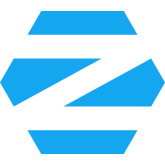
Recenzja Zorin OS - Linux w końcu lepszy od Windowsa? Testy w grach, programach oraz obsługa AI z udziałem GeForce GTX 1660 Ti
466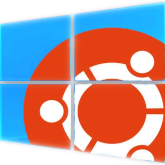
Ubuntu vs Windows 11 - który system jest lepszy do gier, grafiki 3D i sztucznej inteligencji? Test z udziałem NVIDIA GeForce RTX 4090
258
SteamOS vs Windows 11 - który system jest lepszy dla Steam Decka? Porównanie wydajności w grach i benchmarku
146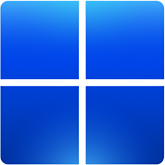
Test Copilot+ PC - Omawiamy dostępne funkcje AI, tj. aplikację Copilot oraz Automatic Super Resolution
42